Como alterar o nome de usuário e o nome de exibição do Twitch

Quer dar um novo começo ao seu perfil do Twitch? Veja como alterar o nome de usuário e o nome de exibição do Twitch com facilidade.
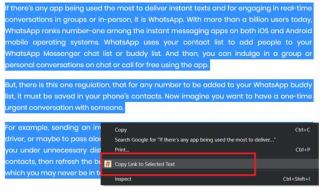
Recentemente, este ano, o Google começou a usar um recurso Scroll to Text Fragment nos resultados de pesquisa do Google. Dessa forma, os usuários às vezes são direcionados a um fragmento de texto específico em uma página da web que responde diretamente à sua consulta do Google. Esta é uma iniciativa para tornar os resultados do Google mais eficientes e mais aderentes à intenção do usuário. Este recurso funciona quando um usuário navega pelo Google através do Google Chrome.
Agora, o Google Chrome também permite que os usuários criem seus fragmentos de rolagem para texto em uma página da web. Dessa forma, caso você esteja compartilhando um link de uma página da web por algum motivo, você pode enviar diretamente o destinatário do link para o fragmento de texto especificado que deseja que ele leia. Esse recurso pode ser útil se você estiver enviando links para seus portfólios, blogs ou outro material profissional entre seus colegas de trabalho.
Leia mais: Como impedir que o Chrome bloqueie downloads
Veja como você pode adicionar um link direto ao texto e criar um link do Chrome Scroll to Text Fragment em uma página da web do Chrome:
Como criar um link para um texto em uma página da web do Chrome
Etapa 1: o Chrome agora está oferecendo uma extensão que você pode usar para iniciar o processo de vinculação de texto direto na página da web do Chrome. Aqui está a extensão - Link para a extensão do navegador de fragmento de texto .
Etapa 2: adicione esta extensão à sua conta do Chrome.
Etapa 3: selecione a página da web onde deseja adicionar um link para um fragmento de texto. Aqui, selecionei uma análise de um aplicativo Android chamado Message to Unknown Number .
Etapa 4: selecione o texto que você deseja marcar como um link para um fragmento de texto. Você pode selecionar ou destacar esse texto específico com o mouse.
Etapa 5: clique com o botão direito no texto.
Etapa 6: Clique em Copiar Link para o Texto Selecionado .
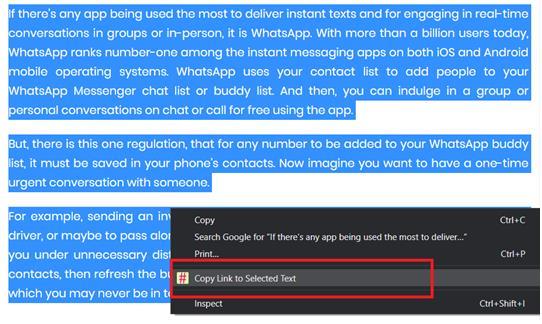
Etapa 7: você verá o texto selecionado destacado em amarelo por um tempo.
Etapa 8: Envie o link para o destinatário em questão logo depois de copiar o link para esse texto.
Etapa 9: Verifique com o receptor se o processo funcionou.
O link aberto pelo destinatário o levará direto ao texto vinculado à página da web. Isso permitirá que o receptor leia o texto específico em primeira mão, sem rolar pelo documento para chegar até ele ou encontrá-lo como uma agulha em um palheiro.
O processo de vincular um texto a uma página da web ficou mais do que fácil com esta nova extensão do Chrome, que está disponível na Chrome Web Store para versões do Chrome 80.0 e superior.
Leia mais: dicas interessantes para aproveitar ao máximo seus favoritos no Chrome
No entanto, ao testar o recurso, verificou-se que a extensão ainda apresentava alguns bugs. Por exemplo, quando vinculei um texto à página da web, houve uma notificação alegando que eu preciso destacar uma sequência de texto mais longa para vincular, e o site não aceita meu comando.
No entanto, em muitos casos, não fui obrigado a destacar uma sequência de texto mais longa e destacar até mesmo algumas palavras por vez funcionou perfeitamente.
Por ser um novo recurso, o Google pode continuar a trabalhar nele e corrigir esses bugs em breve. A extensão é útil principalmente quando você deseja direcionar alguém para uma etapa específica entre grandes conjuntos de instruções. Use a extensão você mesmo e veja se funciona para você.
Você pode gostar:
Como importar senhas para o navegador Chrome?
Como ativar o modo quiosque do Chrome em seu navegador?
Quer dar um novo começo ao seu perfil do Twitch? Veja como alterar o nome de usuário e o nome de exibição do Twitch com facilidade.
Descubra como alterar o plano de fundo no Microsoft Teams para tornar suas videoconferências mais envolventes e personalizadas.
Não consigo acessar o ChatGPT devido a problemas de login? Aqui estão todos os motivos pelos quais isso acontece, juntamente com 8 maneiras de consertar o login do ChatGPT que não funciona.
Você experimenta picos altos de ping e latência no Valorant? Confira nosso guia e descubra como corrigir problemas de ping alto e atraso no Valorant.
Deseja manter seu aplicativo do YouTube bloqueado e evitar olhares curiosos? Leia isto para saber como colocar uma senha no aplicativo do YouTube.
Descubra como bloquear e desbloquear contatos no Microsoft Teams e explore alternativas para um ambiente de trabalho mais limpo.
Você pode facilmente impedir que alguém entre em contato com você no Messenger. Leia nosso guia dedicado para saber mais sobre as implicações de restringir qualquer contato no Facebook.
Aprenda como cortar sua imagem em formatos incríveis no Canva, incluindo círculo, coração e muito mais. Veja o passo a passo para mobile e desktop.
Obtendo o erro “Ação bloqueada no Instagram”? Consulte este guia passo a passo para remover esta ação foi bloqueada no Instagram usando alguns truques simples!
Descubra como verificar quem viu seus vídeos no Facebook Live e explore as métricas de desempenho com dicas valiosas e atualizadas.








